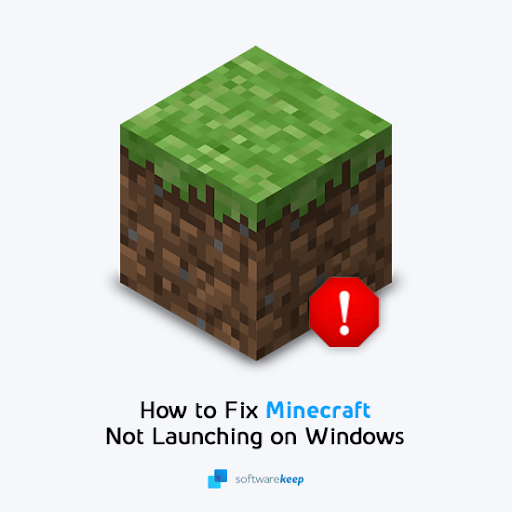Disney Plus(Disney +としても定型化)は、すべてのコンテンツDisneyのストリーミングサービスです。ただし、多くのユーザー、特に海外のDisney +がまだ利用できない場所でお気に入りの映画や番組を見るのに苦労しています。この記事では、Disney Plusエラーコード73を修正する方法を学び、Disneyのすべてのものを毎日楽しむことができます。

DisneyPlusエラーコード73を修正
次の解決策を使用して、Disney +エラーコード73を修正します。
方法1.VPNをオフにします
Disney +エラーコード73の最も可能性の高い原因は、VPN接続です。リージョンロックされたコンテンツを保護するために、ウェブサイトはVPNを介して確立された接続を検出しようとします。キャッチされた場合、ビデオや映画を視聴しようとするとエラー画面がポップアップ表示されます。
VPNを使用している場合、エラーコード73を取り除く最も簡単な方法は、VPNを一時的に無効にすることです。 Disney +が利用できる国にいる場合、これによって問題が発生することはなく、サイトのコンテンツの視聴に進むことができるはずです。
- を押します Windows + R キーボードのキー。これにより、Runユーティリティが表示されます。

- 入力します コントロール を押して 入る キーボードのキー。これにより、従来のコントロールパネルアプリケーションが起動します。

- クリック ネットワーク接続 。新しいポップアップウィンドウにVPN接続が表示されます。
- アイコンを強調表示して、使用しているVPNを選択します。
- クリックしてください ' この接続の設定を変更します 'ネットワークタスクメニューのリンク。
- に移動します ネットワーキング ウィンドウ上部のタブをクリックし、 アンインストール 。 [はい]を押して確認し、VPNを無効にします。
- VPNを正常に無効にした後、Disney +のコンテンツにアクセスして、エラーコード72が返されるかどうかを確認してください。
方法2.位置情報サービスをオンにする
スマートフォンを使用してDisneyPlusコンテンツを視聴している場合は、位置情報サービスを有効にして、確認に必要な詳細を提供する必要がある場合があります。携帯電話に応じて、これは2つの方法のいずれかで行うことができます。
iPhoneで位置情報サービスを有効にする
- をタップします 設定 アイコン。
- 下にスクロールして開きます プライバシー タブ。

- タップする 位置情報サービス 。
- をタップします 位置情報サービス 回転するまで切り替えます オン / 緑 。これを完了すると、Disney +コンテンツにアクセスできるようになります。
Androidで位置情報サービスを有効にする
- をタップします 設定 アイコン。
- タップする セキュリティとプライバシー 、次にタップします ロケーションアクセス 。

- 確認してください 私の場所にアクセスする トグルはに設定されています オン 。
- これを完了すると、AndroidフォンでDisney +コンテンツにアクセスできるようになります。
方法3.別のVPNを使用する
お住まいの国でDisney +が現在利用できない場合でも、別のVPNサービスを使用してそのコンテンツへのアクセスを試みることができます。一部のVPNは、他のVPNよりも検出されない状態になります。通常、有料サービスは無料サービスよりも信頼性が高く、接続も良好です。
私たちの推奨事項:
- AVG HMA Pro VPN
- ExpressVPN
- NordVPN
- サーフシャーク
- VeePN
方法4.Wi-Fi接続をリセットします
Disney +を機能させる秘訣は、単にネットワーク接続に再接続することです。
- あなたの 接続 を使用して メニュー あなたの中で タスクバー 、で見つかりました 画面の右下。

- アクティブな接続をクリックして、 切断する オプション。
- インターネット接続に再接続する前に、30〜60秒待ちます。この後、Disney +のコンテンツを視聴できるかどうか試してみてください。
方法5.ウイルス対策を一時的に無効にする
ウイルス対策アプリケーションは、インターネット接続を妨害したり、アプリやサービスの正常な実行をブロックしたりすることで、コンピューターに問題を引き起こすことが知られています。現在使用しているウイルス対策ソフトウェアを一時的に無効にすることで、Disney +エラーコード73が発生しているかどうかをテストできます。
保護なしでコンピュータを使用することは安全ではないため、この方法は推奨されないことに注意してください。起こりうるリスクを認識し、発生する可能性のある損傷を元に戻すためにシステムのバックアップがある場合にのみ続行してください。
- タスクバーの空のスペースを右クリックして、 タスクマネージャー 。
- タスクマネージャがコンパクトモードで起動した場合は、[ モードの詳細 ボタン。

- に切り替えます 起動 ウィンドウの上部にあるヘッダーメニューを使用してタブを表示します。
- リストからウイルス対策アプリケーションを見つけ、1回クリックして選択します。

- クリックしてください 無効にする ウィンドウの右下にボタンが表示されるようになりました。これにより、デバイスの起動時にアプリケーションが起動できなくなります。
- コンピュータを再起動してください そして、Disney +コンテンツにアクセスしてみてください。
方法6.別のDNSサーバーに切り替えます
この問題の簡単な修正は、DNSサーバーを変更することです。そうすることで、制限を回避でき、デバイスのインターネット速度が向上する可能性があります。 DNSサーバーを有名で高速なパブリックDNSにすばやく変更する手順は次のとおりです。
- を押します Windows + R キーボードのキー。これにより、Runユーティリティが表示されます。
![[ファイル名を指定して実行]ダイアログボックス](//gloryittechnologies.com/img/help-center/66/how-fix-disney-plus-error-code-73-9.png)
- 入力します コントロール を押して 入る キーボードのキー。これにより、従来のコントロールパネルアプリケーションが起動します。

- クリック ネットワークとインターネット 、次に選択します ネットワークと共有センター 。

- 左側のメニューから、をクリックします アダプター設定を変更する リンク。これにより、新しいウィンドウが開きます。

- 現在使用している接続を右クリックして、 プロパティ 。

- 下にスクロールしてクリックします インターネットプロトコルバージョン4(TCP / IPv4) 。クリックしてください プロパティ ボタン。
- 選択する 次のDNSサーバーアドレスを使用します 。

- タイプ 1.1.1.1 最初の行に、次に 1.0.0.1 2行目に。これにより、DNSが人気のある1.1.1.1サーバーに変更されます。 ここをクリック 。
- クリック OK 変更を適用します。 Disney +を使用してみて、DNSサーバーを変更した後にエラーコード73が解決されるかどうかを確認してください。
方法7.サポートとISPに連絡する
上記の方法のいずれも機能しないように思われる場合でも、試すべきことが1つ残っています。それは、関連するサポートチームに連絡して支援を求めることです。
リーグ・オブ・レジェンドはグラフィックハードウェアへのアクセスをブロックされました
- 連絡先 Disney +カスタマーサービス 見たいコンテンツが利用できる地域に住んでいる場合。接続を修正し、問題なくサービスを使用する方法を支援します。
- お問い合わせください インターネットサービスプロバイダ Disney +チームが問題を解決できなかった場合。まれですが、この問題は、ISPが誤って別の国に割り当てたり、間違ったIPアドレスを渡したりすることに関連している可能性があります。
- お問い合わせください VPNサポート Disney +が利用できない地域に住んでいる場合。接続してコンテンツを視聴するために使用するサーバーに関する情報を提供できる場合があります。
最終的な考え
さらにサポートが必要な場合は、24時間年中無休で対応できるカスタマーサービスチームにご連絡ください。生産性と現代のテクノロジーに関連するより有益な記事については、私たちに戻ってください!
私たちの製品を最高の価格で手に入れるためのプロモーション、お得な情報、割引を受けたいですか?以下にメールアドレスを入力して、ニュースレターを購読することを忘れないでください。受信トレイで最新のテクノロジーニュースを受け取り、生産性を高めるためのヒントをいち早くお読みください。
また読む
>> Windows10のプロダクトキーを見つける方法
>> Windowsを修正する方法はフォーマットエラーを完了できませんでした
>> 11メソッドウィンドウエクスプローラーを修正する方法がクラッシュし続ける








![[ファイル名を指定して実行]ダイアログボックス](http://gloryittechnologies.com/img/help-center/66/how-fix-disney-plus-error-code-73-9.png)